Wenn wir von zu Hause aus arbeiten, verlieren wir meistens das Zeitgefühl und enden mit unvollständigen Aufgaben. Daher ist das Planen und Erstellen von Haftnotizen die beste Vorgehensweise, die wir verwenden we. Aber was ist, wenn ich Ihnen sage, dass Sie diese Dinge nicht brauchen und Ihre Arbeit trotzdem pünktlich erledigen?. In diesem Artikel lernen wir, wie man Microsoft Planner und behalten Sie den Überblick über die Aufgaben, wenn von zu Hause aus arbeiten.
Microsoft Planner ist eine To-Do-App, die nur mit Office 365 geliefert wird. In diesen Tagen der Selbstquarantäne lernen wir, wie wir die Anwendung nutzen können, um uns selbst produktiver zu machen. Zu Hause zu sein kann uns faul machen, aber wir müssen Aufgaben priorisieren.
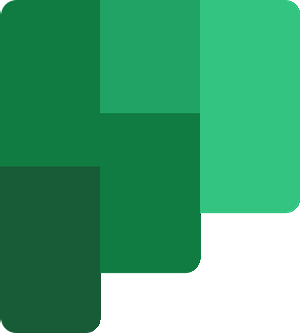
Verwenden Sie Microsoft Planner, um den Überblick über Ihre Aufgaben zu behalten
Die Anwendung funktioniert mit „Pläne” an Office 365-Gruppen gebunden. Dies bedeutet, dass alle Aufgaben oder Pläne entsprechend der Gruppe funktionieren, zu der sie gehören. Wenn ein neuer Plan erstellt wird, wird automatisch auch eine neue Gruppe erstellt. Sofern die Aufgabe nicht einer bestehenden Gruppe zugewiesen ist, wird immer eine neue Gruppe erstellt. Aber wenn du es nicht verstehst, keine Sorge, du lernst bei der täglichen Arbeit.
Lesen: So fügen Sie Pläne und Aufgaben in Microsoft Planner hinzu.
Wenn wir für eine große oder kleine Organisation arbeiten, unterscheiden wir sogar eine einzelne Aufgabe. Von der Planung bis zur Fertigstellung unterteilen wir eine Aufgabe in mehrere Phasen. Der Planer ermöglicht es uns, solche Buckets zu erstellen, damit wir zwischen den Aufgaben unterscheiden können. Jetzt können kleinere Organisationen die Aufgaben aufteilen wie Machen, In Bearbeitung, Abgeschlossen. Die Namenskonvention und das Nein. der Buckets können im Vergleich zu größeren Organisationen variieren.
Wenn es darum geht, einen Artikel zu schreiben, versuchen wir, das Aliasing zu strukturieren, wie zum Beispiel Planung, Forschung, Schreiben, Bearbeitung, Überprüfung, Zur Überprüfung eingereicht, usw. Wir können auch Fortschrittsbalken verwenden, um den Fortschritt der Aufgaben anzuzeigen.
Um die Aufgaben zu erstellen, müssen Sie die Buckets erstellen. Buckets enthalten die Aufgaben entsprechend.
In dem Tafel Abschnitt, Klicken Sie auf Neuen Bucket hinzufügen.
Geben Sie den Namen des Buckets ein.
Klicken Sie nun auf Hinzufügen Aufgabe.
Geben Sie den Aufgabennamen ein, stellen Sie die Geburtstermin und dem Mitarbeiter zuordnen.
Klicke auf Hinzufügen Aufgabe und die Aufgabe wird erstellt.
Nachdem man einen Plan und die Aufgaben erstellt hat, kann man einfach die Prioritäten setzen. Um die Priorität festzulegen, klicken Sie in einem beliebigen Bucket auf die Aufgabe. Wählen Sie nun die Priorität Ebene aus der Dropdown-Liste.
Jede Prioritätsstufe hat ihr eigenes Logo. Um die Aufgabe zuzuweisen, klicken Sie einfach auf das Zuordnen und geben Sie die E-Mail-ID des Mitarbeiters ein. Sie können auch die Farben der Aufgaben festlegen. Vergrößern Sie die Aufgabe, auf der rechten Seite des Fensters finden Sie die Farbpalette. Wählen Sie jeden davon aus.
Sie können den Fortschritt der Ihnen zugewiesenen Aufgaben einfach einstellen. Vergrößern Sie die Aufgabe und wählen Sie den Fortschritt der Aufgabe aus der Dropdown-Liste. Geben Sie die Notizen oder Beschreibungen der Aufgabe ein.
Um den Gesamtfortschritt des Plans und der Aufgaben zu überprüfen, klicken Sie auf Diagramme aus dem Menü oben. Es zeigt Ihnen den Status des Plans auf jede erdenkliche Weise an.

Sie können Ihre Aufgaben auch zu Ihren eigenen hinzufügen Outlook-Kalender. Klicke einfach auf die drei Punkte im oberen Menü daneben Zeitplan und wählen Sie Plan zum Outlook-Kalender hinzufügen.  Klicken Sie nun auf Veröffentlichen und dann klick auf Zu Outlook hinzufügen.
Klicken Sie nun auf Veröffentlichen und dann klick auf Zu Outlook hinzufügen.  In einer neuen Registerkarte wird Ihr Office 365 Outlook-Kalender geöffnet. Wählen Sie hier den Kalender aus, den Sie für Ihre Büroarbeit verwenden, wählen Sie eine Farbe und klicken Sie auf Importieren.
In einer neuen Registerkarte wird Ihr Office 365 Outlook-Kalender geöffnet. Wählen Sie hier den Kalender aus, den Sie für Ihre Büroarbeit verwenden, wählen Sie eine Farbe und klicken Sie auf Importieren.
 Los geht's, Sie sind bereit, die Aufgabe zu erledigen, die Ihnen vor zwei Tagen zugewiesen wurde.
Los geht's, Sie sind bereit, die Aufgabe zu erledigen, die Ihnen vor zwei Tagen zugewiesen wurde.
Auf diese Weise können Sie jetzt mit Microsoft Planner . jede Aufgabe im Auge behalten.
Wenn Sie es täglich mit einer breiteren Nutzung verwenden, wird es sich als die leistungsstärkste und nützlichste Anwendung für Sie herausstellen.

 Phenquestions
Phenquestions


